- ASP.Net MVC项目
- ASP.Net MVC项目(1)
- 什么是 asp.net 中的会话管理 - C# (1)
- ASP.NET MVC-数据库(1)
- ASP.NET MVC-数据库
- ASP.NET MVC-操作
- ASP.NET MVC-操作(1)
- ASP.NET MVC-模式(1)
- ASP.NET MVC-模式
- ASP.Net MVC模型(1)
- ASP.Net MVC模型
- ASP.NET MVC-验证(1)
- ASP.Net MVC验证(1)
- ASP.NET MVC-验证
- ASP.Net MVC验证
- ASP.Net MVC教程
- ASP.NET MVC教程(1)
- ASP.NET MVC教程
- ASP.Net MVC教程(1)
- ASP.NET MVC-视图(1)
- ASP.Net MVC视图
- ASP.Net MVC视图(1)
- ASP.NET MVC-视图
- 什么是 asp.net 中的会话管理 - C# 代码示例
- ASP.NET MVC-选择器(1)
- ASP.NET MVC-选择器
- 讨论ASP.NET MVC(1)
- 讨论ASP.NET MVC
- ASP.NET MVC-概述
📅 最后修改于: 2020-11-21 05:20:51 🧑 作者: Mango
在本章中,我们将讨论NuGet,它是.NET和Visual Studio的软件包管理器。 NuGet可用于查找和安装软件包,即软件和程序集以及要在项目中使用的东西。
NuGet不是特定于ASP.NET MVC项目的工具。您可以在Visual Studio内部使用此工具,用于控制台应用程序,WPF应用程序,Azure应用程序,任何类型的应用程序。
包装管理
NuGet是程序包管理器,负责下载,安装,更新和配置系统中的软件。从软件一词开始,我们并不是指最终用户软件(例如Microsoft Word或Notepad 2等),而是您要在项目中使用的软件,程序集引用。
例如,您要使用的程序集可能是模拟的,用于模拟对象单元测试,或者是NHibernate的,用于数据访问,以及您在构建应用程序时使用的组件。上述组件是开源软件,但是您发现的某些NuGet软件包是开源软件。您甚至会发现某些软件包是由Microsoft生产的。
上面提到的所有软件包(例如,mock和NHibernate)以及Microsoft软件包(例如,Entity Framework的预览版)的共同主题是,默认情况下它们不随Visual Studio一起提供。
没有NuGet
要在没有NuGet的情况下安装任何这些组件,您将需要执行以下步骤。
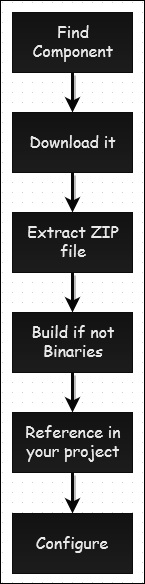
如果要使用这些组件之一,则需要找到某个特定项目的主页,并查找下载链接。然后,一旦下载了项目,它通常是ZIP格式的,因此您需要解压缩它。
如果未下载二进制文件,则首先需要构建软件,然后在项目中引用它。那时许多组件仍需要一些配置才能启动和运行。
使用NuGet
NuGet取代了前面讨论的所有步骤,您只需要说“添加软件包”即可。 NuGet知道从何处下载最新版本,知道如何提取最新版本,如何建立对该组件的引用,甚至进行配置。这使您有更多时间来构建软件。
让我们看一个简单的示例,在该示例中,我们将使用NuGet在ASP.NET MVC项目中添加对Entity框架的支持。
步骤1-安装实体框架。右键单击项目,然后选择NuGet软件包管理器→管理解决方案的NuGet软件包…

它将打开NuGet软件包管理器。
步骤2-在搜索框中搜索实体框架。

步骤3-选择实体框架,然后单击“安装”按钮。它将打开“预览”对话框。
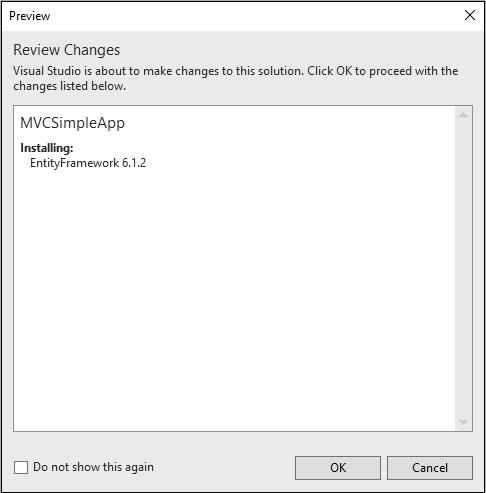
步骤4-单击确定继续。
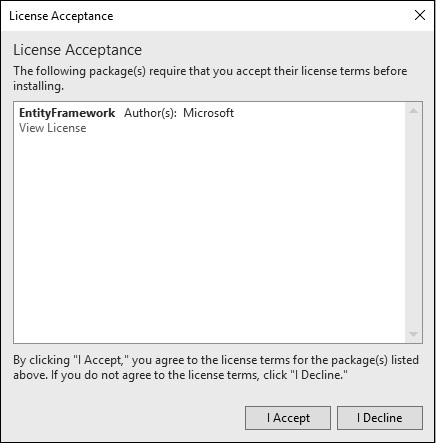
步骤5-单击“我接受”按钮开始安装。
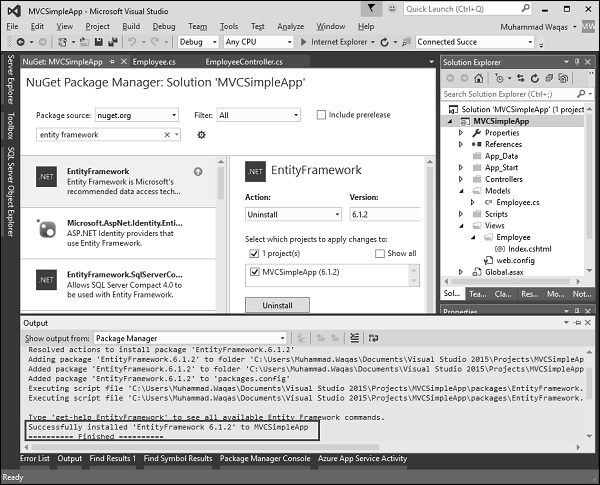
实体框架安装完成后,您将在窗口外看到消息,如上所示。
使用NuGet安装软件包时,将在与托管项目的解决方案文件相同的文件夹中看到一个新的软件包目录。该软件包目录包含为该解决方案中的任何项目安装的所有软件包。
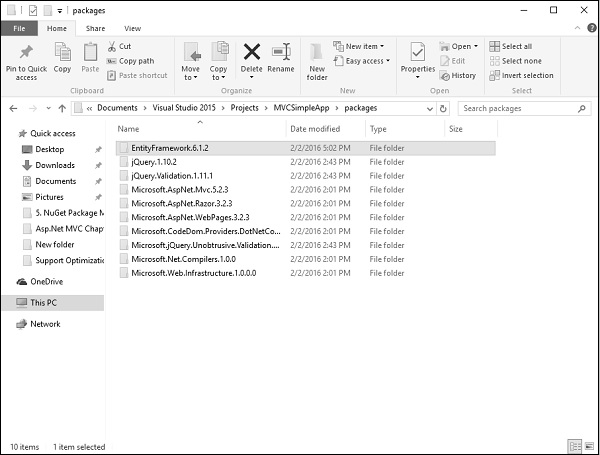
换句话说,NuGet不会将软件包下载到中央位置,而是根据每个解决方案存储它们。